Laptop Lenovo không kết nối được Wifi thì nên làm gì ?
Trong quá trình sử dụng laptop Lenovo, có rất nhiều người gặp phải tình trạng laptop không kết nối được wifi, lỗi wifi hoặc kết nối wifi không ổn định. Trong một số trường hợp khác, chưa biết cách mở wifi laptop Lenovo cũng là vấn đề nhiều người dùng gặp phải. Ở bài viết dưới đây, Bệnh viện công nghệ 88 sẽ hướng dẫn cho bạn những cách sửa lỗi laptop Lenovo không kết nối được wifi đơn giản, dễ thực hiện và hiệu quả nhất, tiết kiệm thời gian và công sức thay vì tìm đến những trung tâm sửa laptop chuyên nghiệp.

Cách sửa lỗi laptop Lenovo không kết nối được wifi
Lỗi laptop Lenovo không kết nối được wifi là một lỗi rất thường gặp và để có thể tìm được cách khắc phục thì trước hết ta phải hiểu rõ nguyên nhân của nó. Một số nguyên nhân gây ra lỗi wifi mà người dùng thường gặp nhất đó là:
- Do người dùng quên chưa bật tính năng kết nối Wifi
- Do chưa có driver Wifi hoặc driver Wifi đã cũ nên hoạt động không được ổn định.
- Nguyên nhân xuất phát từ bộ Router, bộ phát wifi.
- Do trước đó người dùng đã cài 1 phần mềm client VPN để Fake địa chỉ IP, điều này khiến Windows 10 hiểu nhầm là lỗi.
- Do máy tính bị nhiễm virus nên không thể kết nối Wifi.

1. Khởi động lại Modem và Router để sửa lỗi laptop Lenovo không kết nối được wifi
Đôi khi modem hay router Wifi xảy ra sự xung đột khiến laptop Lenovo không kết nối được wifi. Một trường hợp khác có thể xảy ra nữa là thiết bị Modem, Router đã hoạt động trong thời gian dài dẫn tới bị treo. Bạn chỉ cần tắt và mở lại Modem, Router Wifi hoặc rút nguồn điện rồi cắm trở lại, thiết bị sẽ tự sửa các xung đột và laptop bạn có thể bắt được wifi như bình thường.
2. Diệt virus để sửa lỗi laptop Lenovo không kết nối được wifi
Virus cũng là một trong những nguyên nhân chính dẫn đến tình trạng laptop Lenovo không kết nối được wifi. Việc laptop bị nhiễm virus có thể do bạn sử dụng các phần mềm không rõ nguồn gốc hoặc máy không có phần mềm diệt virus. Trong trường hợp này, hãy cài đặt ngay một phần mềm diệt virus cho laptop, bạn sẽ có thể sử dụng wifi lại như bình thường.
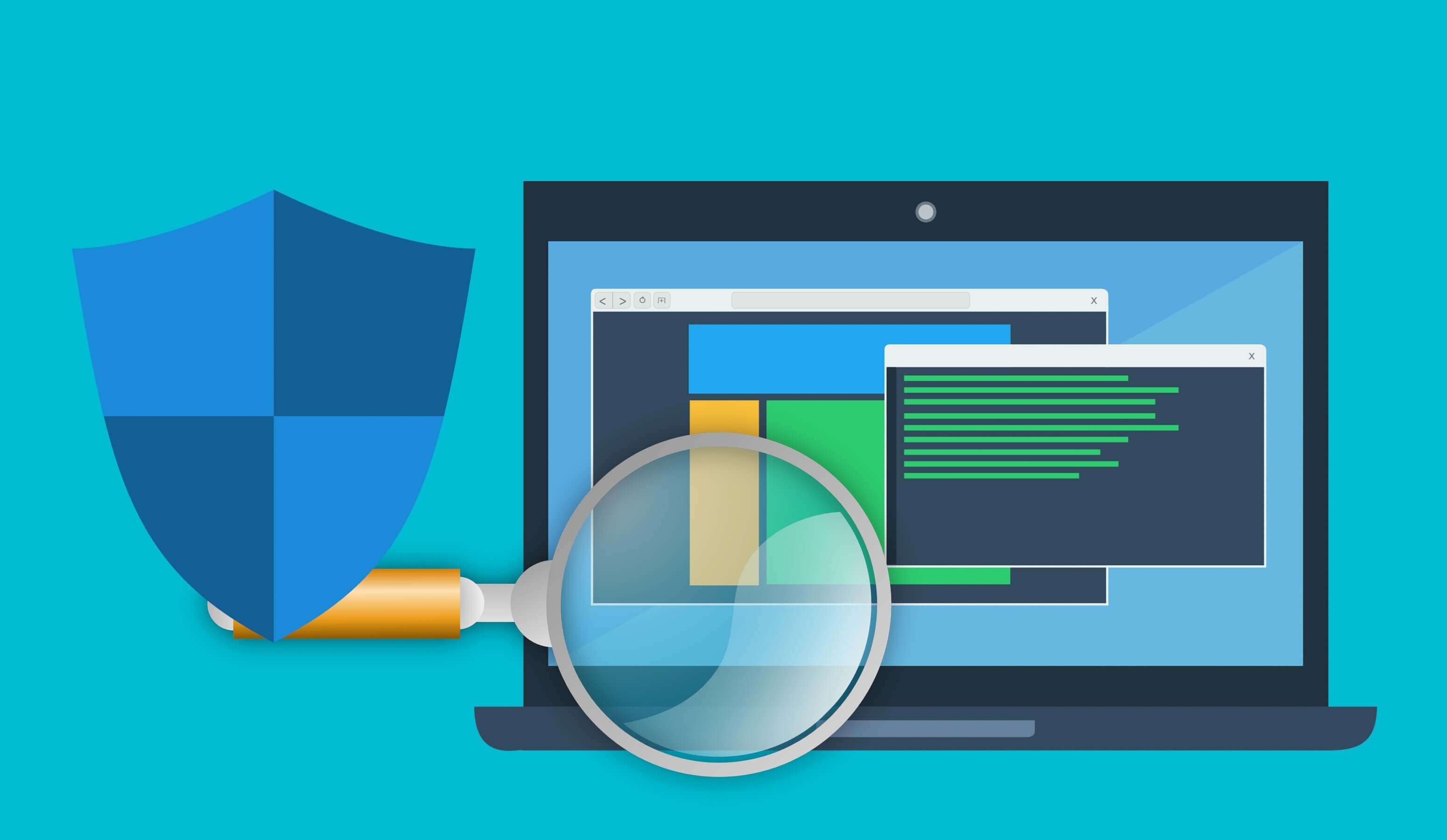
3. Cài lại Windows để sửa lỗi laptop Lenovo không kết nối được wifi
Nếu bạn đã thử qua cách cách ở trên mà vẫn không thể sửa thì hãy thử cài đặt lại Windows để loại bỏ triệt để những xung đột phần mềm gây nên tình trạng lỗi khi kết nối wifi nhé.
Những cách kết nối wifi laptop Lenovo đơn giản nhất
Không phải người dùng nào cũng sẽ biết cách bắt wifi cho laptop Lenovo, đặc biệt là với những người vừa mới mua laptop hoặc mới chỉ lần đầu sử dụng dòng máy này. Đừng quá lo lắng, vì cách mở wifi trên laptop Dell cực đơn giản và dễ thao tác, không đòi hỏi bất cứ kỹ năng chuyên môn phức tạp nào.
1. Cách kết nối wifi laptop Lenovo sử dụng hệ điều hành Windows 7
Nếu bạn đang sử dụng hệ điều hành Windows 7 mà không biết cách kết nối wifi, hãy làm theo các bước sau đây:
Bước 1: Chọn Start ( hoặc biểu tượng Windows) ở góc dưới bên trái màn hình
Bước 2: Chọn Control Panel -> Network and Internet -> Network and Sharing Center
Bước 3: Ở khung bên trái của Control Panel -> chọn Change adapter setting
Bước 4: Nhấp chuột phải vào Wireless Connection -> chuyển sang Enable có nghĩa là bạn đã bật chế độ wifi thành công

2. Cách kết nối wifi laptop Lenovo sử dụng hệ điều hành Windows 8
Nếu bạn đang sử dụng hệ điều hành Windows 8 mà không biết kết nối wifi, hãy làm theo các bước sau đây:
Bước 1 : Chọn biểu tượng hình chiếc quạt của wifi ở phía dưới góc bên phải của thanh công cụ
Bước 2 : Sau đó chọn vào thẻ wifi bật, khi nó được chuyển màu xanh dương với chữ on đồng nghĩa là bạn đã bật wifi thành công
Bước 3 : Chọn tên wifi rồi nhập mật khẩu bảo mật
Bước 4 : Khi hiện dòng chữ connected là bạn có thể sử dụng mạng như bình thường.

3. Cách kết nối wifi laptop Dell sử dụng hệ điều hành Windows 10
Cách kết nối wifi sử dụng hệ điều hành Windows 10 trên laptop Lenovo cũng tương tự như Windows 8:
Bước 1 : Chọn biểu tượng hình chiếc quạt của wifi ở phía dưới góc bên phải của thanh công cụ
Bước 2 : Sau đó chọn vào thẻ wifi bật, khi nó được chuyển màu xanh dương với chữ on đồng nghĩa là bạn đã bật wifi thành công
Bước 3 : Chọn tên wifi rồi nhập mật khẩu bảo mật
Bước 4 : Khi hiện dòng chữ connected là bạn có thể sử dụng mạng như bình thường.

4. Cách kết nối wifi laptop Lenovo khi chưa bật chế độ mạng không dây
Khi bạn chưa bật chế độ mạng không dây thì việc kết nối wifi cho máy là không thể. Hãy thực hiện theo các bước sau nhé!
Bước 1: Đầu tiên, hãy bật máy tính của bạn lên và lưu ý rằng mạng wifi nhà bạn được kết nối ổn định.
Bước 2: Click chuột vào biểu tượng wifi hình cột phát sóng để bật chế độ kết nối wifi lên. Nếu bạn không tìm thấy biểu tượng này ở góc dưới bên phải màn hình, hãy vào Setting -> Wifi -> Click để gạt sang chế độ On
Bước 3: Khi đèn báo trên phím sẽ chuyển đổi từ màu vàng cam sang màu xanh dương thì bạn đã bật kết nối wifi trên máy thành công.
5. Cách kết nối wifi laptop Lenovo bằng tổ hợp phím
Càng ngày, các hãng laptop càng cải tiến các sản phẩm laptop với những tính năng mới tiện dụng hơn. Hiện nay, một số dòng laptop mới được tích hợp tính năng bật/ tắt wifi bằng tổ hợp phím hoặc những phím tắt đơn giản. Hãy dùng tổ hợp phím Fn + F5 hoặc Fn + F7.
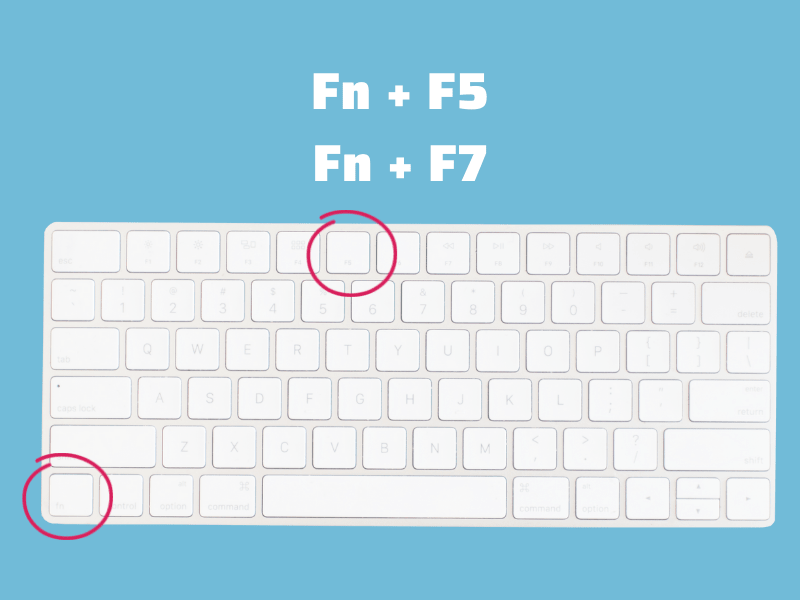
Trên đây, là những cách cách kết nối wifi trên laptop Lenovo và sửa lỗi laptop Lenovo không kết nối được wifi đơn giản hiệu quả nhất. Hy vọng bài viết này sẽ cung cấp cho bạn những thông tin hữu ích để tối ưu cho quá trình sử dụng laptop.
Bệnh viện Công nghệ 88 - Đơn vị sửa chữa uy tín Hà Nội
Cẩn Thận - Tận Tâm - Chuyên Nghiệp
***
Website: http://benhviencongnghe88.vn/
Địa chỉ:
Trung tâm bảo hành 1
40 Trần Đại Nghĩa - Hai Bà Trưng - Hà Nội (024.7106.9999 số máy lẻ 310)
Trung tâm bảo hành 2
117 Lương Thế Vinh - Thanh Xuân - Hà Nội (024.7106.9999 số máy lẻ 311)
Trung tâm bảo hành 3
135 Chùa Láng - Đống Đa - Hà Nội (024.7106.9999 số máy lẻ 312)
Trung tâm bảo hành 4
106 Hồ Tùng Mậu - Cầu Giấy - Hà Nội (024.7106.9999 số máy lẻ 313)
Trung tâm bảo hành 5
63 Nguyễn Thiện Thuật - Quận 3 - TP HCM (024.7106.9999 số máy lẻ 225)
Trung tâm bảo hành 6
817A Kha Vạn Cân, P. Linh Tây, Q. Thủ Đức (024.7106.9999 số máy lẻ 410)
- Cách cài đặt Microsoft Office Macbook miễn phí cực nhanh
- Tổng hợp 5 lỗi không nhận USB và cách khắc phục nhanh chóng!
- Thử ngay 3 cách khắc phục lỗi không bắt được wifi win 10 đơn giản, hiệu quả nhất
- Cách sửa wifi trên laptop tại nhà nhanh chóng hiệu quả nhất 2022
- Cách khắc phục kết nối wifi trên máy tính đơn giản nhất
- Laptop wifi yếu ? Mẹo hay thử ngay hôm nay!
- Laptop không mở được wifi có phải do lỗi gì nghiêm trọng không? 6 cách khắc phục đơn giản nhất?
- Laptop không thấy wifi khắc phục như thế nào cho đúng ?
- Máy tính kết nối wifi nhưng không có mạng phải làm sao đây?
- Không hiển thị cột sóng wifi trên laptop hay laptop không bắt được wifi 5GHz thì phải làm sao?
Bài viết liên quan
-
 Cách kết nối Wifi trên laptop Dell cực dễ dàng
16-07-2022, 9:47 am
Cách kết nối Wifi trên laptop Dell cực dễ dàng
16-07-2022, 9:47 am
-
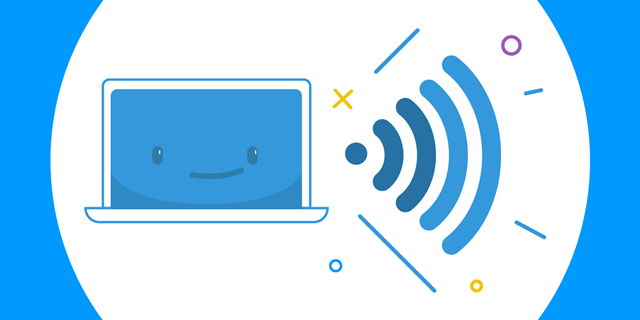 Cách xử lý khi máy tính mất mạng wifi nhanh và hiệu quả nhất
16-07-2022, 9:29 am
Cách xử lý khi máy tính mất mạng wifi nhanh và hiệu quả nhất
16-07-2022, 9:29 am
-
 Laptop Kết Nối Được Wifi Nhưng Không Có Mạng Trên Hệ Điều Hành Win 7, Win 10 Thì Phải Làm Sao?
15-07-2022, 2:55 pm
Laptop Kết Nối Được Wifi Nhưng Không Có Mạng Trên Hệ Điều Hành Win 7, Win 10 Thì Phải Làm Sao?
15-07-2022, 2:55 pm
-
 5+ cách khắc phục lỗi laptop HP không bắt được wifi đơn giản nhất mà không phải ai cũng biết
15-07-2022, 2:31 pm
5+ cách khắc phục lỗi laptop HP không bắt được wifi đơn giản nhất mà không phải ai cũng biết
15-07-2022, 2:31 pm
-
 Cập nhật win 10 không bắt được wifi thì phải làm sao?
11-07-2022, 5:36 pm
Cập nhật win 10 không bắt được wifi thì phải làm sao?
11-07-2022, 5:36 pm
-
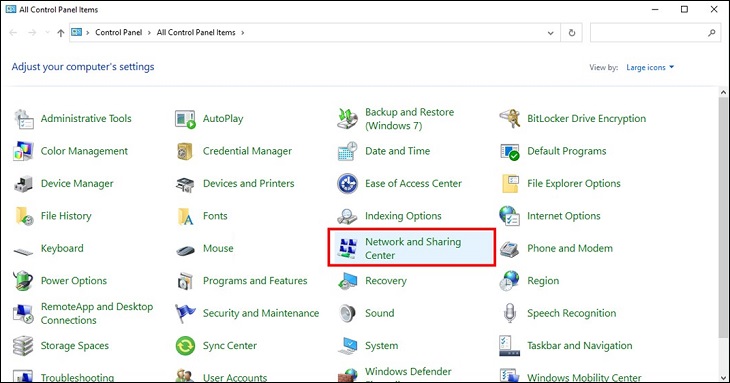 Máy tính không vào được mạng wifi: Cách khắc phục nhanh chóng nhất 2022
08-07-2022, 3:09 pm
Máy tính không vào được mạng wifi: Cách khắc phục nhanh chóng nhất 2022
08-07-2022, 3:09 pm
-
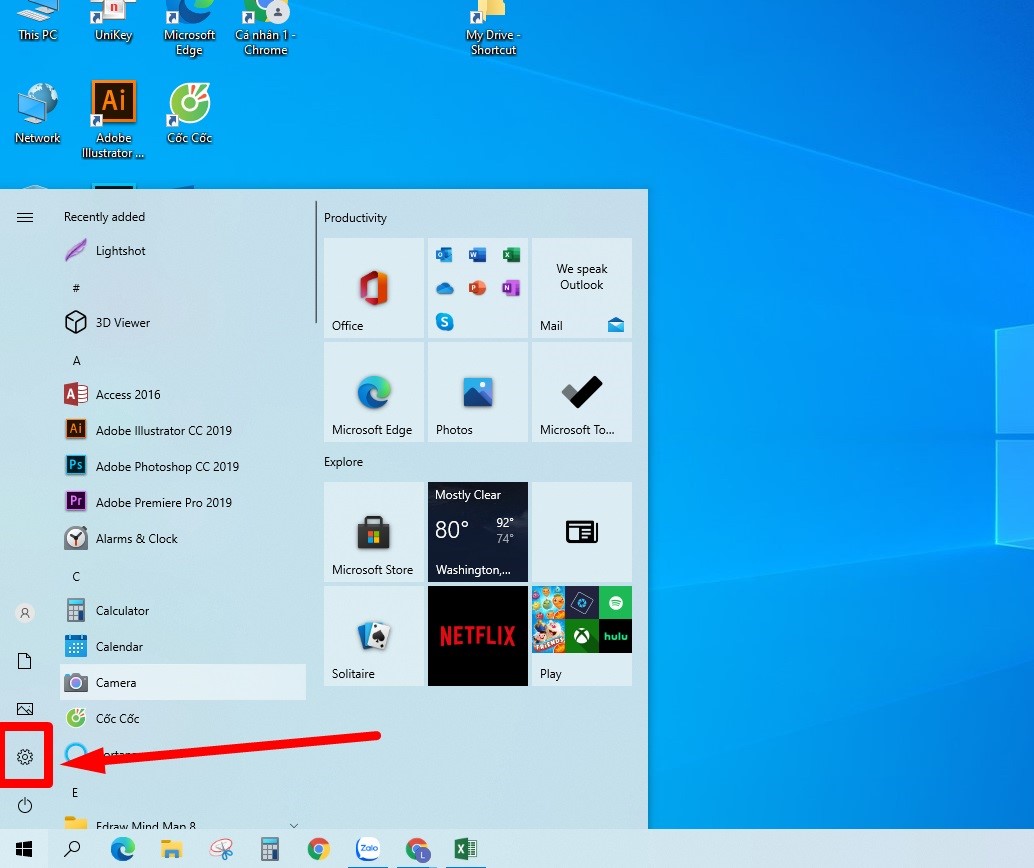 Cách khắc phục lỗi laptop không hiển thị biểu tượng wifi đơn giản, nhanh chóng
08-07-2022, 2:34 pm
Cách khắc phục lỗi laptop không hiển thị biểu tượng wifi đơn giản, nhanh chóng
08-07-2022, 2:34 pm
-
 Laptop hay bị mất kết nối Wifi phải làm sao đây?
08-07-2022, 11:46 am
Laptop hay bị mất kết nối Wifi phải làm sao đây?
08-07-2022, 11:46 am
-
 Cách kết nối laptop với wifi nhanh chóng và hiệu quả nhất
08-07-2022, 8:49 am
Cách kết nối laptop với wifi nhanh chóng và hiệu quả nhất
08-07-2022, 8:49 am
-
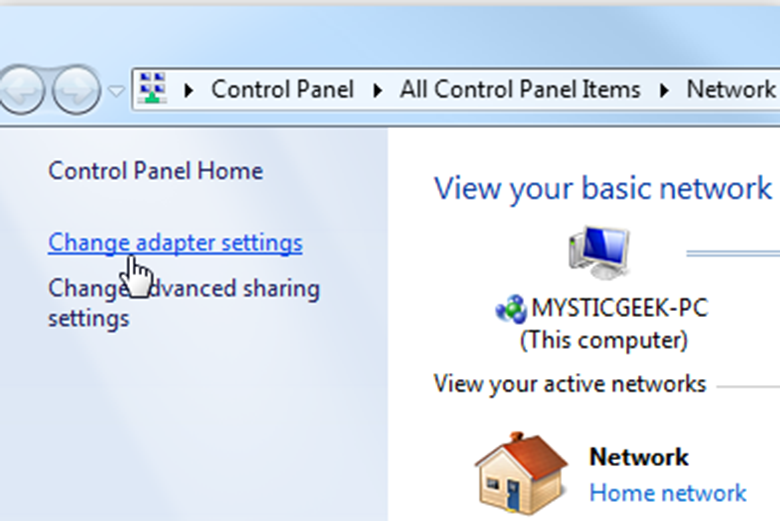 Cách khắc phục máy tính mất biểu tượng wifi hiệu quả nhất 2022
08-07-2022, 8:24 am
Cách khắc phục máy tính mất biểu tượng wifi hiệu quả nhất 2022
08-07-2022, 8:24 am




